使用.NET MAUI开发第一个安卓APP

它是.NET 多平台应用 UI (.NET MAUI) 是一个跨平台框架,用于使用 C# 和 XAML 创建本机移动和桌面应用。 .NET MAUI可从单个共享代码库开发可在 Android、iOS、macOS 和 Windows 上运行的应用。

使用 .NET MAUI 开发第一个 Android 应用是一个直观的过程,涉及到安装必要的工具、创建项目、编写代码、调试以及运行应用。以下是详细的步骤:
1. 安装 Visual Studio 2022
确保你已经安装了最新版本的 Visual Studio 2022。在安装过程中,选择“.NET Multi-platform App UI”工作负载,这将包括所有必要的工具和 SDK 来支持 .NET MAUI 开发。
这里需要安装Visula Studio 2022,安装过程需要勾选.NET Multi-platform App Ul 开发,然后安装位置建议选择D盘,这样可以减少一部分C盘存储的占用。
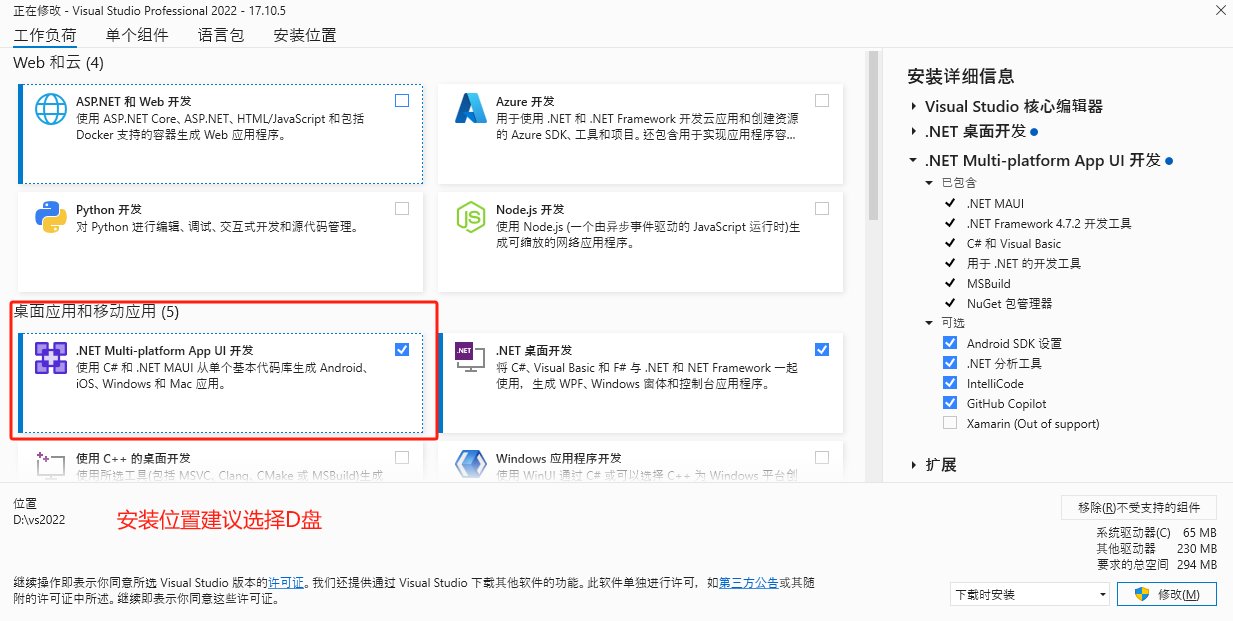
然后进行安装,这个过程预计需要几十分钟,等安装成功后进行后续操作
2. 创建 .NET MAUI 项目
打开 Visual Studio 2022,创建一个新的项目:
- 选择“创建新项目”。
- 在项目类型中搜索并选择“.NET MAUI 应用”。
- 填写项目名称和位置。
- 选择目标框架,通常是 .NET 6 或更高版本。
- 点击“创建”。
首先创建项目,选择.Net MAUI 应用

然后点击点击下一步进入配置新项目窗体,需要指定文件名和目录
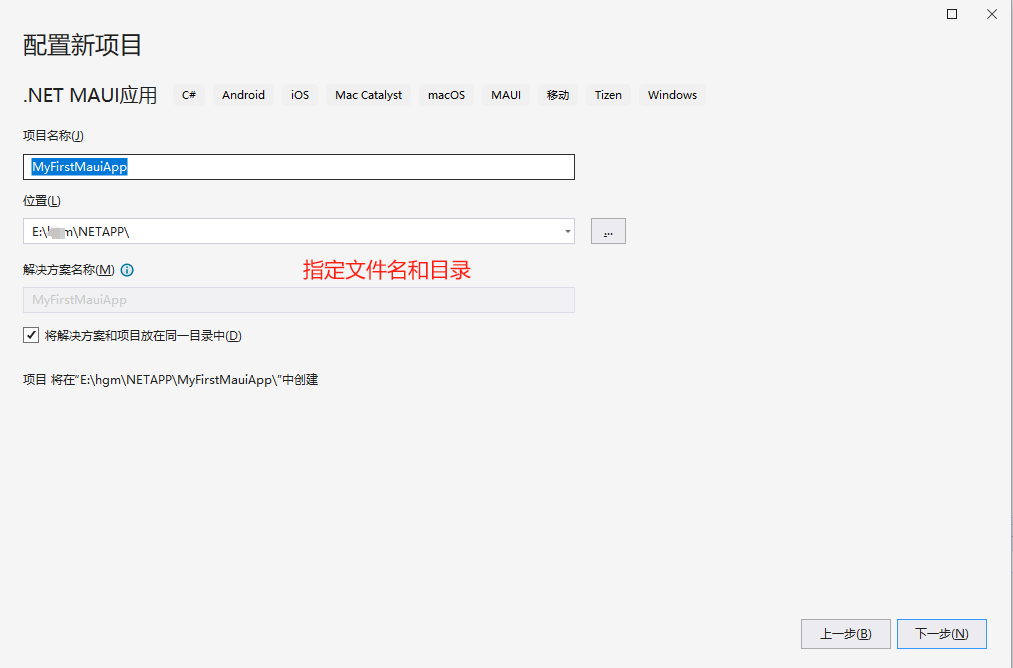
接着点击下一步进入Net框架的选择。具体如下图:
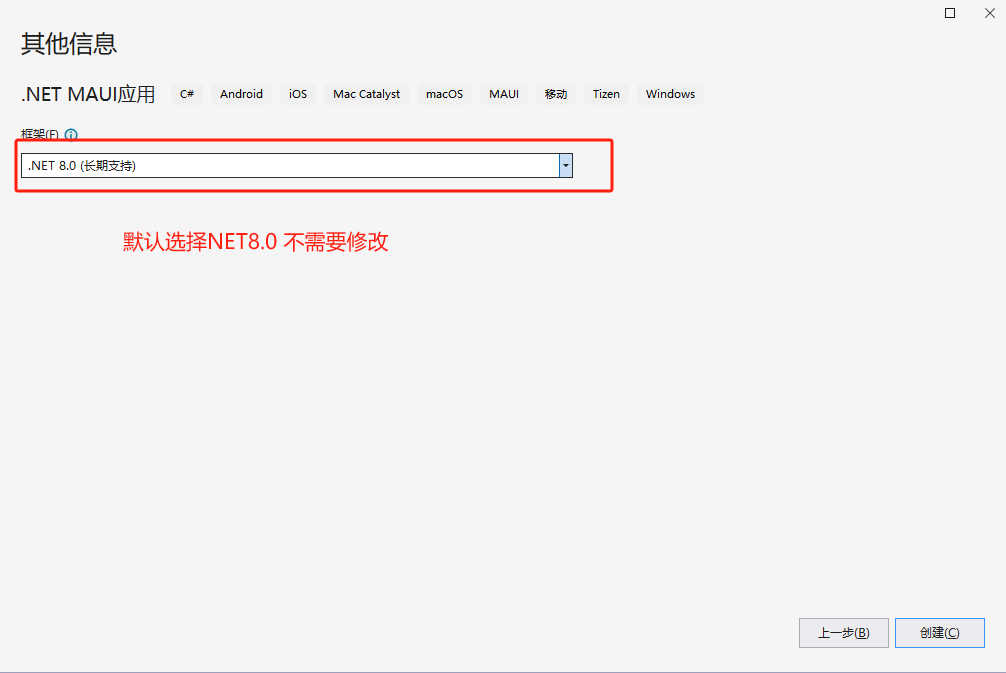
最后点击创建按钮。稍等十几秒项目就会创建成功,具体如下:
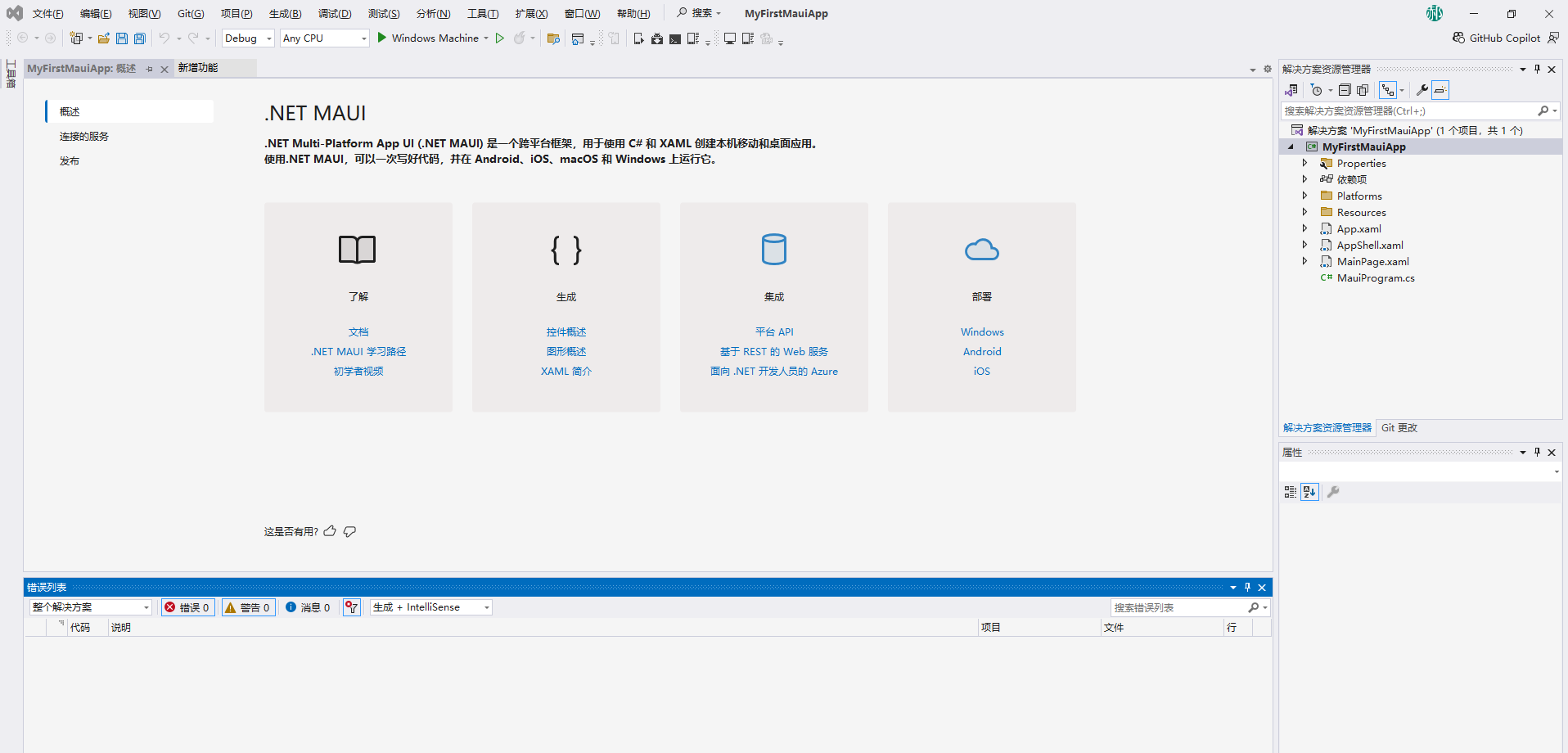
3. 设计用户界面
使用 XAML 设计你的用户界面。例如,你可以在 MainPage.xaml 中添加以下代码来创建一个简单的用户界面:
xml
<ContentPage xmlns="http://schemas.microsoft.com/dotnet/2021/maui"
xmlns:x="http://schemas.microsoft.com/winfx/2009/xaml"
x:Class="YourNamespace.MainPage">
<VerticalStackLayout>
<Label Text="Welcome to .NET MAUI!"
FontSize="Large"
HorizontalOptions="Center" />
<Entry Placeholder="Enter text here" />
<Button Text="Click Me" Clicked="OnButtonClicked" />
</VerticalStackLayout>
</ContentPage>4. 添加逻辑处理
在代码后面文件(例如 MainPage.xaml.cs)中添加逻辑处理,例如按钮点击事件:
csharp
public partial class MainPage : ContentPage
{
public MainPage()
{
InitializeComponent();
}
private void OnButtonClicked(object sender, EventArgs e)
{
// 按钮点击逻辑
DisplayAlert("Button Clicked", "You clicked the button!", "OK");
}
}5. 运行应用
- 确保你已经安装了 Android SDK 和所需的 Android 模拟器。
- 在 Visual Studio 的工具栏中,选择目标设备为 Android 模拟器。
- 点击“运行”按钮或按 F5 来构建、部署并启动应用。
点击Windows Machine 运行按钮
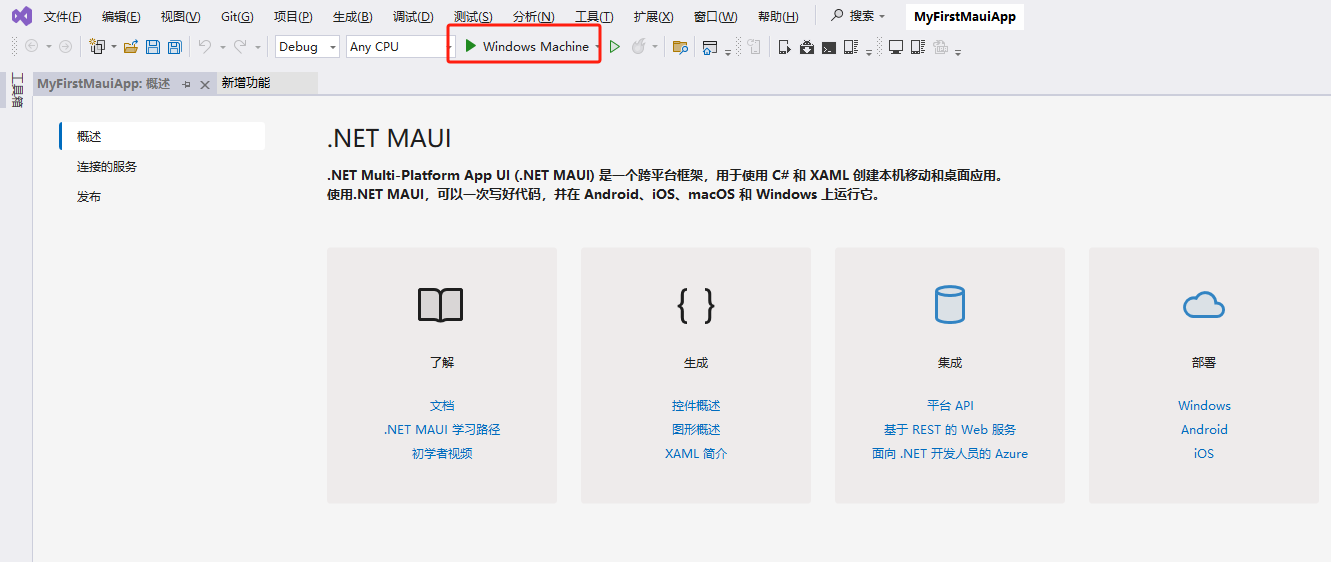
如果是首次运行的话,需要针对自己的Windows应用开发模式。
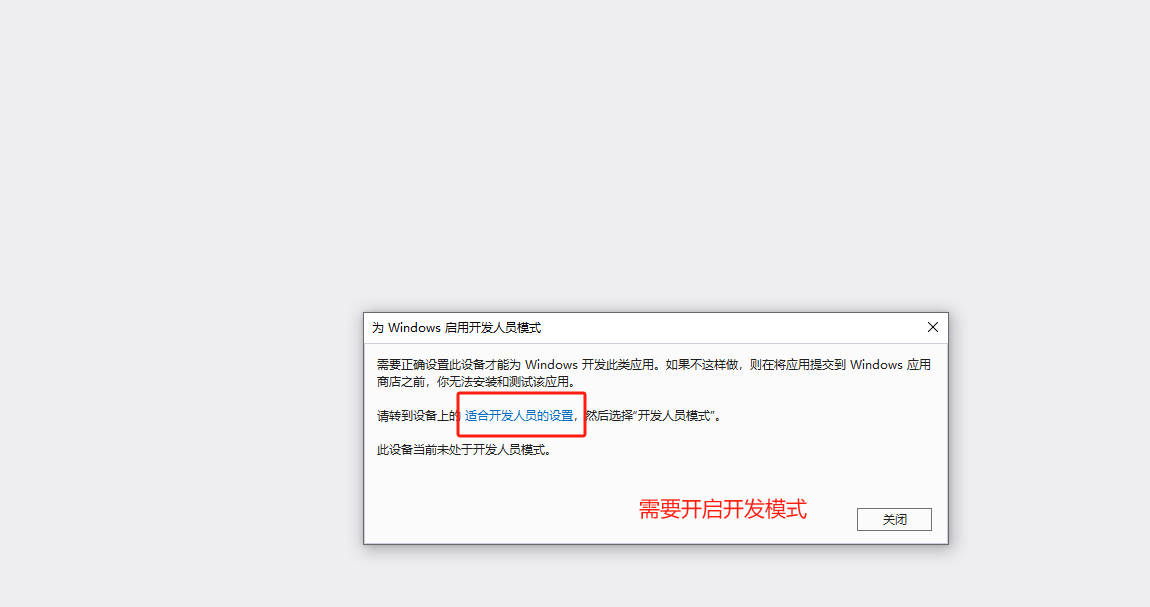
点击“适合开发人员设置”文字进入开发者选项设置,进行开启
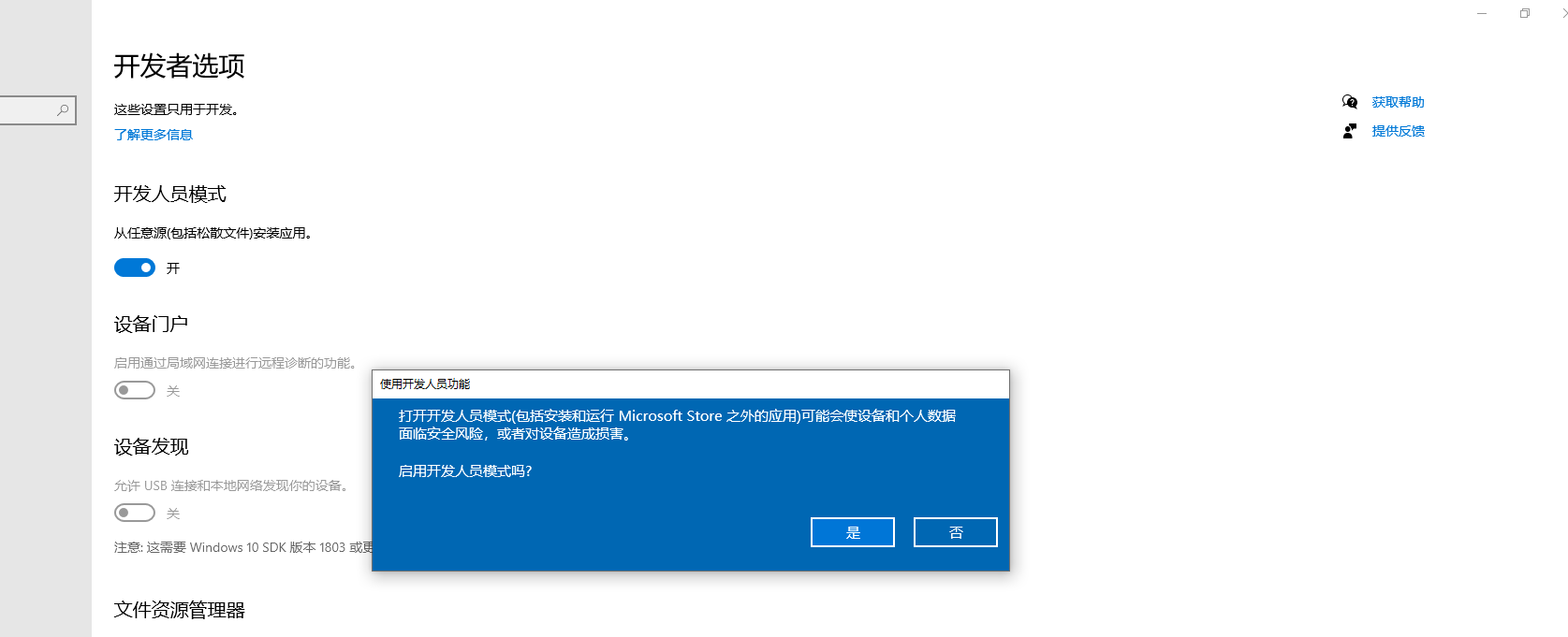
接着再次点击运行按钮,项目会开始、编译、生成、部署,部署成功后运行效果
6. 调试和测试
- 使用 Visual Studio 的调试工具来设置断点、单步执行代码和检查变量。
- 测试应用的所有功能,确保在不同设备和屏幕尺寸上表现正常。
7. 打包和发布
当你的应用开发完成并通过测试后,你可以将其打包为 APK 文件并发布到 Google Play Store 或其他 Android 应用市场。
8.安卓虚拟机方式运行
首先激活Hyper-V(开启虚拟设备)
我们点击任务栏放大镜搜索输入 “Windows功能”

然后打开Windows功能修改窗口,勾选Hyper-V选项
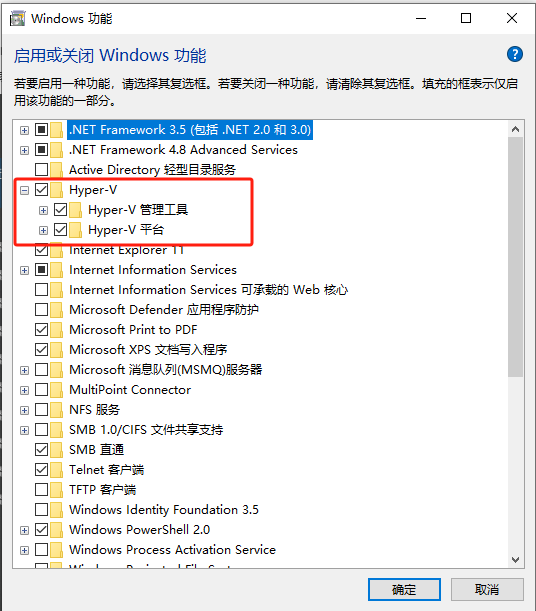
注意:需要重启电脑才会生效。
这里我们切换为android方式运行,在“框架”下选择“net8.0-android”选项
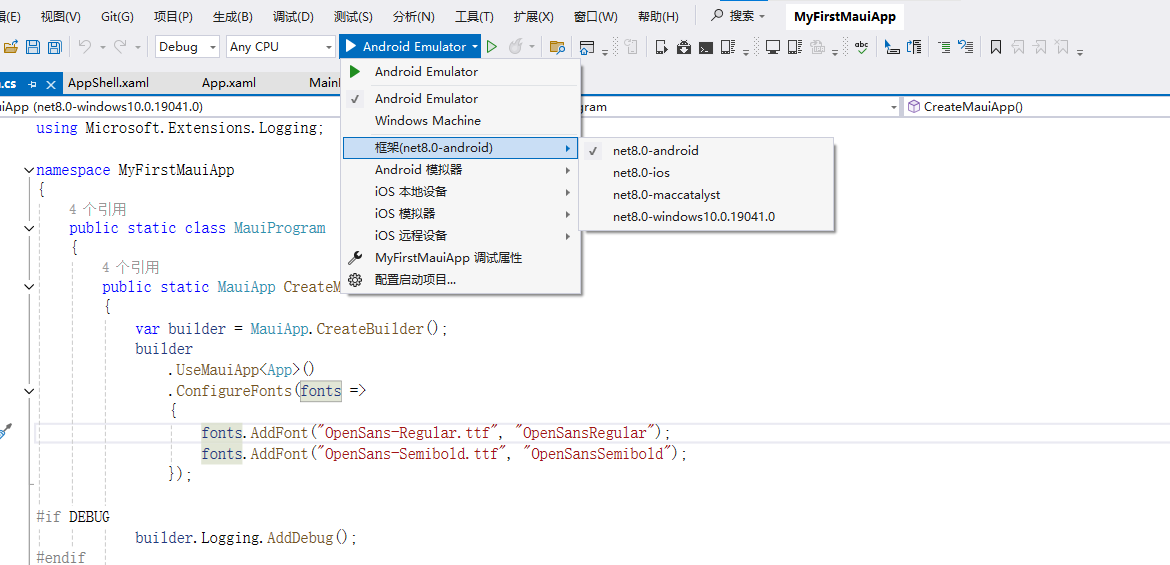
点击运行按钮,如果没有安装Android-sdk 会提示如下窗口,点击接收按钮。
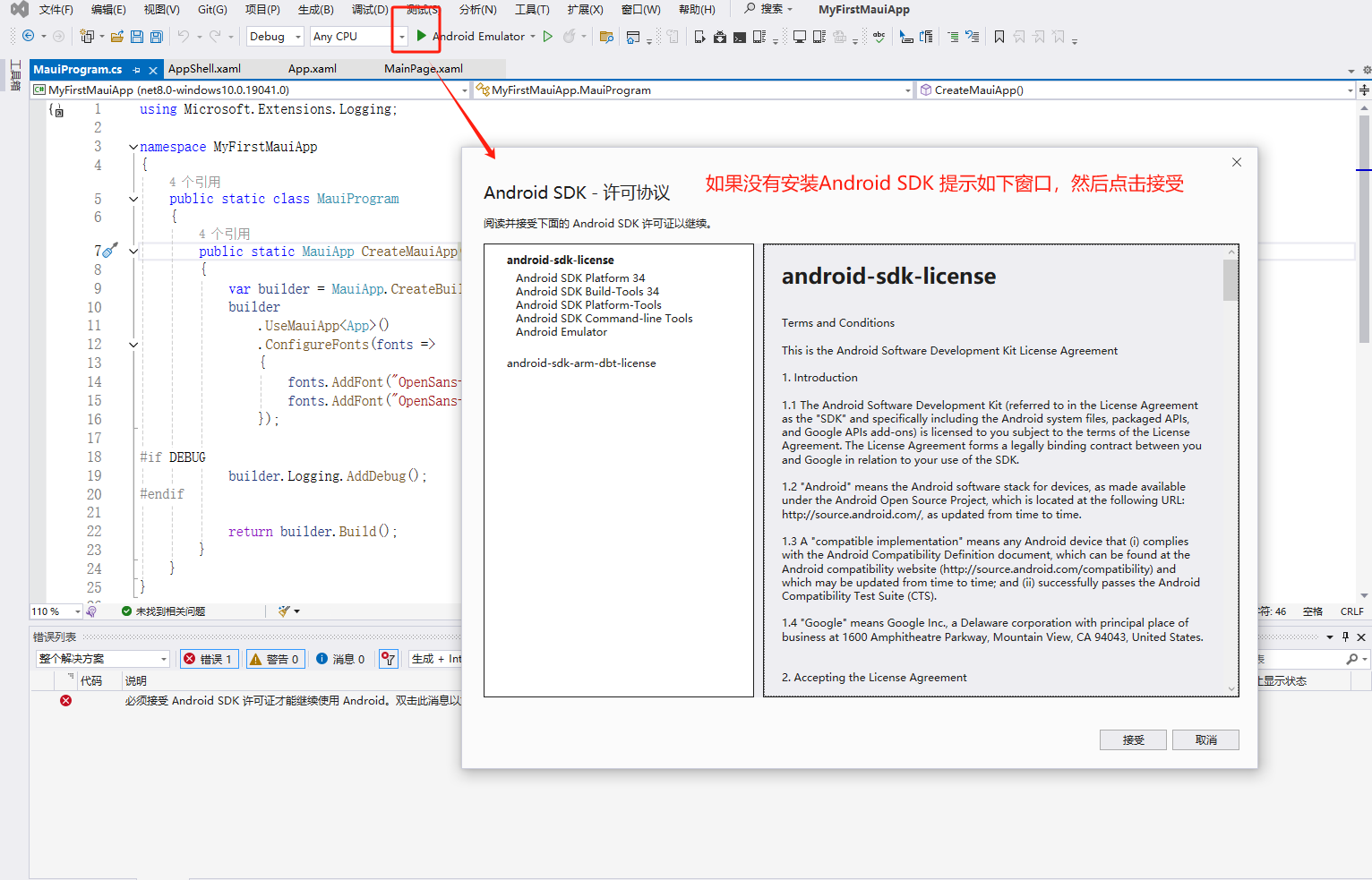
点击接受后进入如下窗口

然后继续点击接受。会进入安卓设备管理器界面
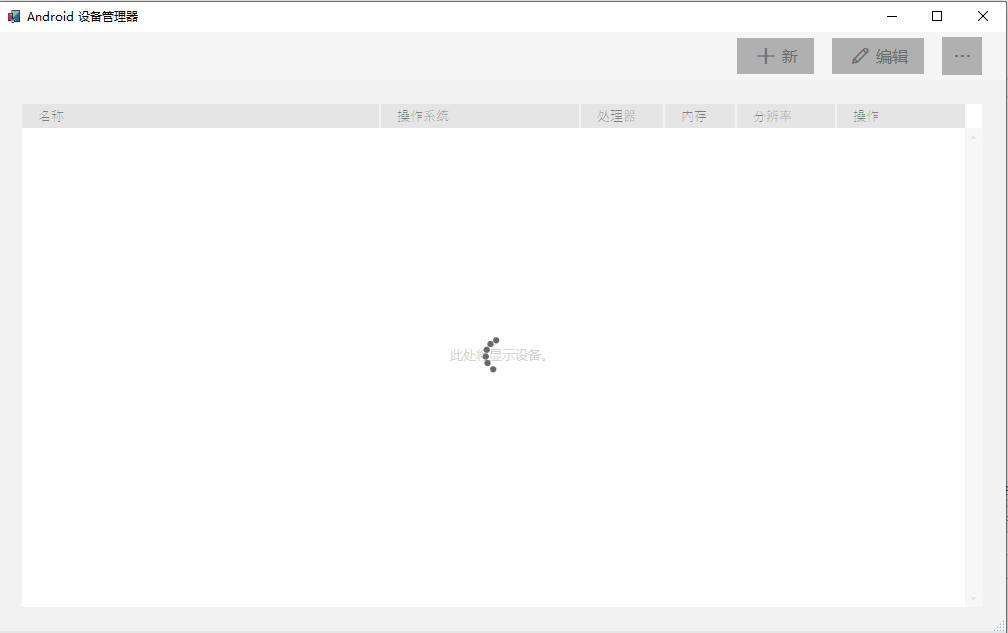
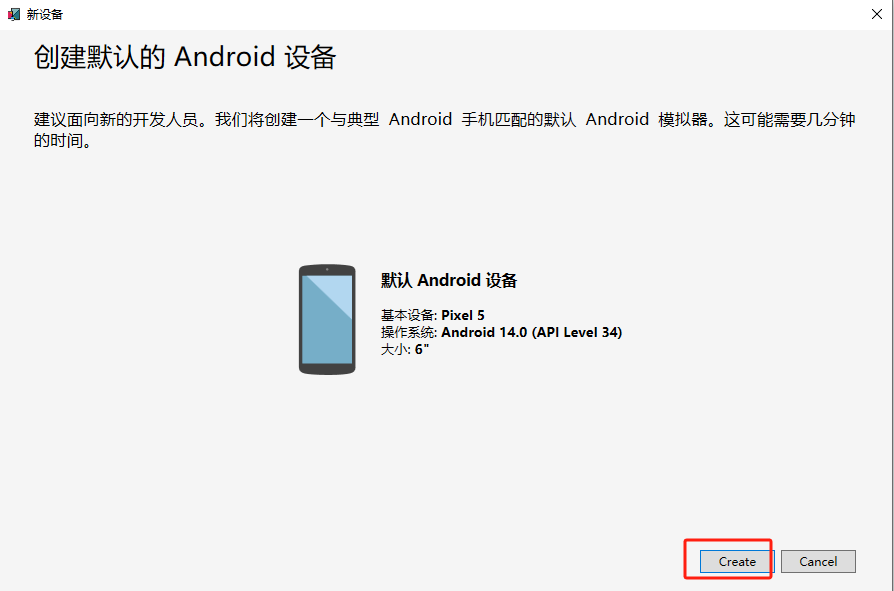
这里点击create按钮,就会开始自动开始下载Android-sdk,下载过程需要持续几分钟,耐心等待下载完成。
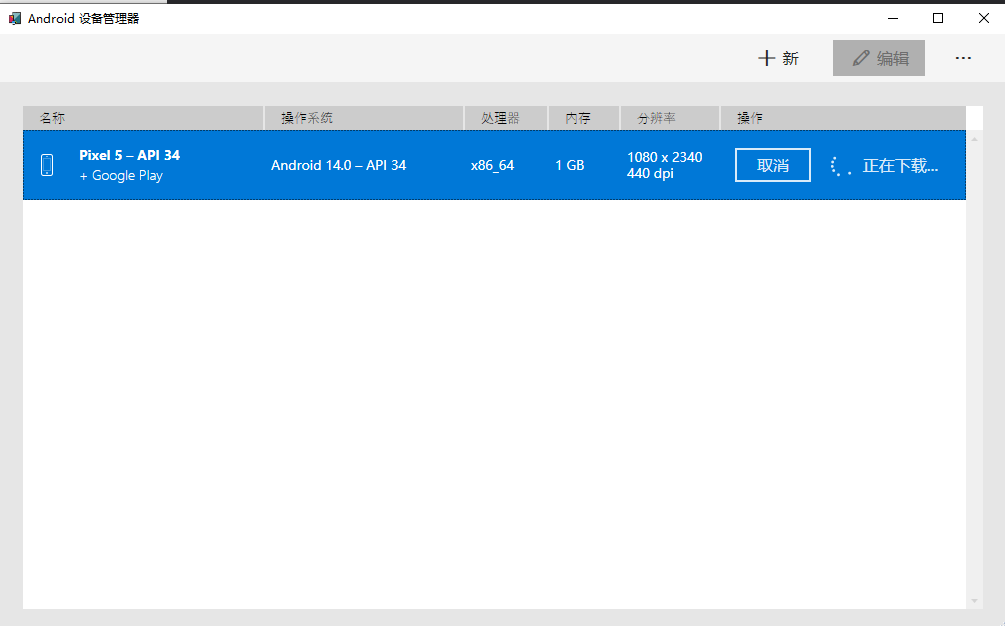
下载完成后的进入创建阶段

创建完成后如下:
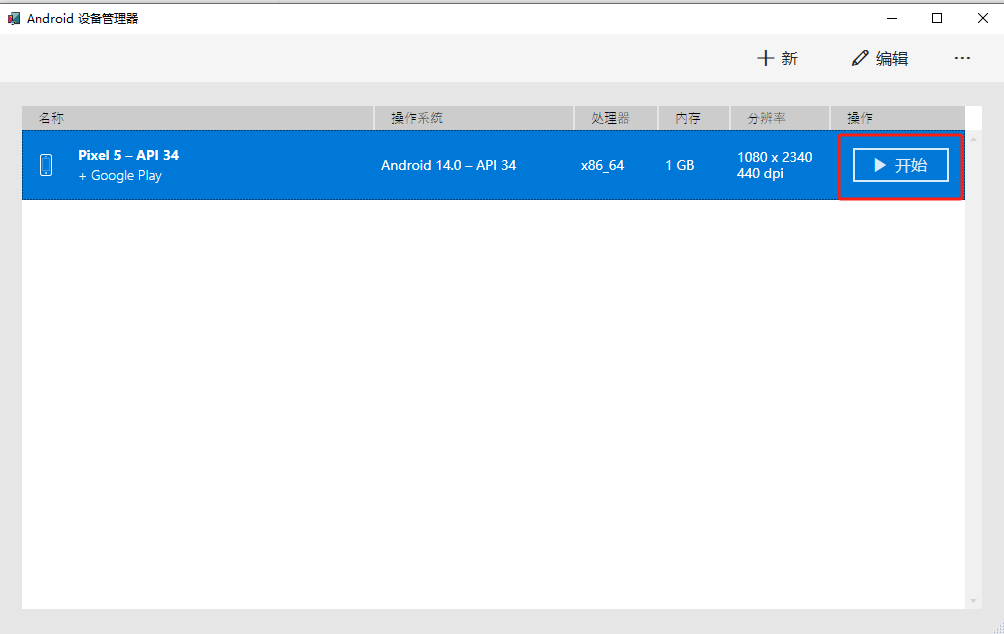
点击开始按钮

开始启动模拟器

部署到仿真器效果如下:
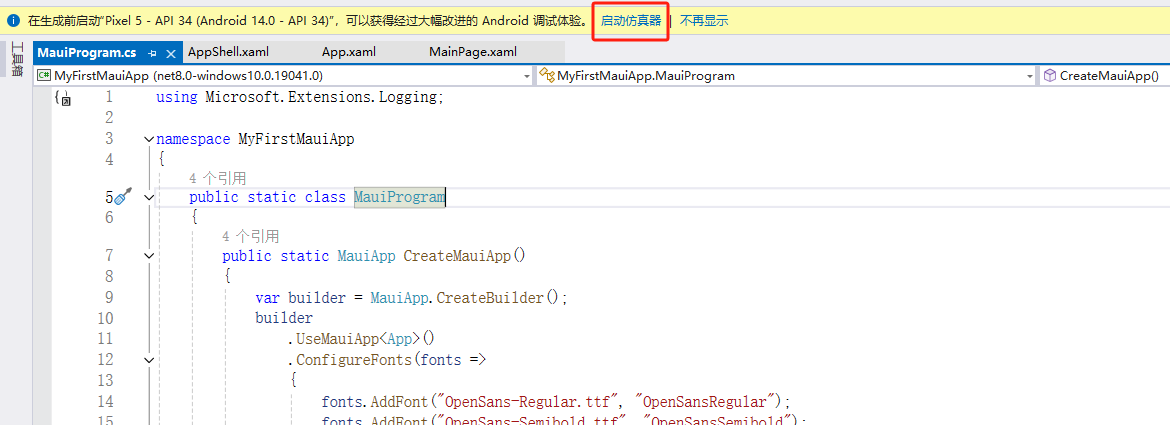
仿真器加载需要等待一分钟左右
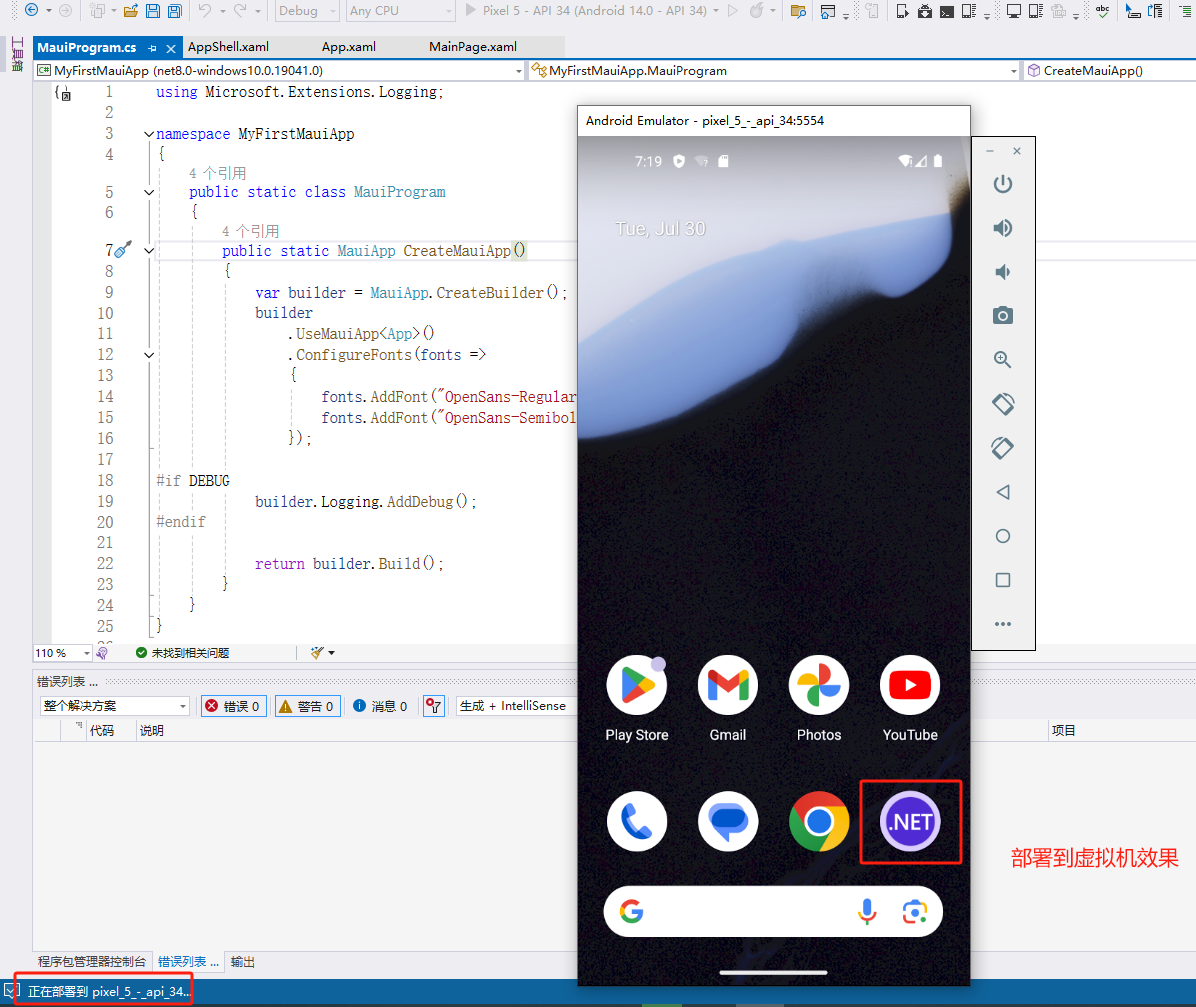
这些步骤概述了使用 .NET MAUI 开发第一个 Android 应用的基本流程。你可以通过添加更多的控件、服务和功能来扩展应用,利用 .NET MAUI 的强大功能来构建复杂的跨平台应用
